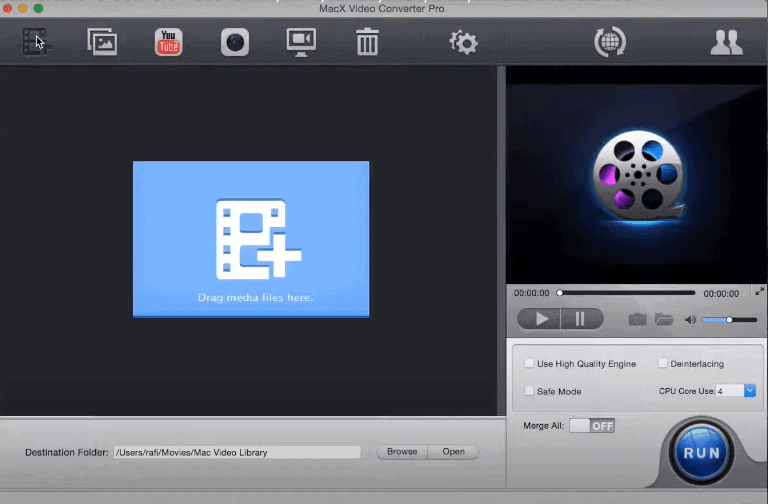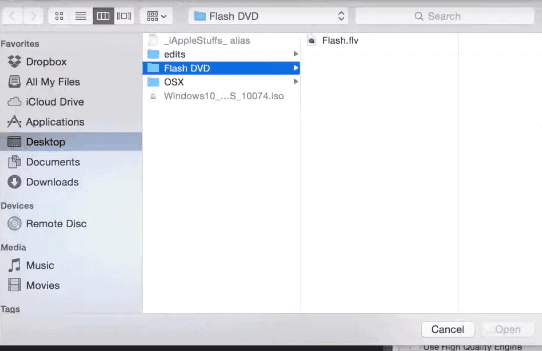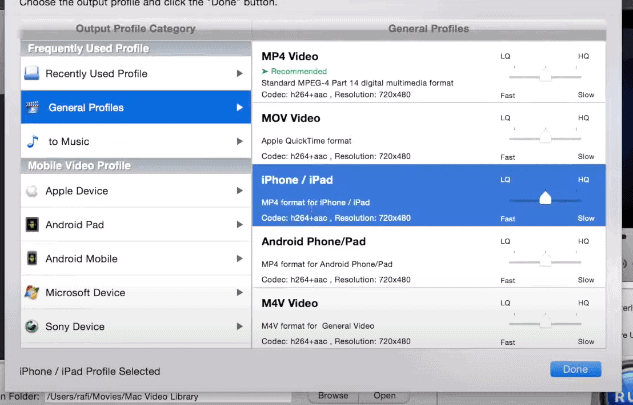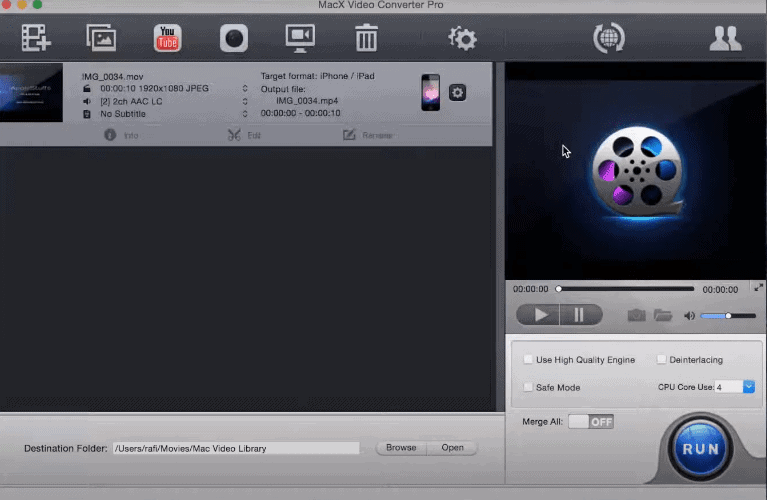यहां मैं आपको सिखाऊंगा कि AVI को MP4 में कैसे बदलें? तो चलो शुरू हो जाओ।
हाल के वर्षों में वीडियो बाज़ार में एक अद्भुत प्रवृत्ति देखी गई है। वीडियो का चलन बाजार पर राज कर रहा है। एक अध्ययन के मुताबिक आजकल लोग यूट्यूब पर वीडियो देखने में घंटों समय बिताते हैं। वीडियो देखना एक उपयुक्त अवसर पर चरम पर है। इस बढ़ते उन्माद के साथ, AVI को MP4 में परिवर्तित करना एक सवाल बन जाता है, जिसका जवाब ज्यादातर लोग तलाशते हैं।
AVI फ़ाइल एक्सटेंशन एक सामान्य रूप से उपयोग किया जाने वाला फ़ाइल स्वरूप है जिसे Microsoft द्वारा एक ही फ़ाइल में ऑडियो और वीडियो डेटा दोनों को संग्रहीत करने के लिए विकसित किया गया है। आमतौर पर, फ़ाइलों को केवल व्यूअर में खोलकर और फिर उसे किसी अन्य प्रारूप में सहेजकर आसानी से परिवर्तित किया जा सकता है। हालाँकि, AVI फ़ाइलों के मामले में यह अलग है।
MP4 फ़ाइलों को संपीड़ित करके काम करता है, जिससे समग्र आकार अत्यंत उच्च गुणवत्ता के साथ बहुत छोटा हो जाता है, एक डीवीडी की तरह कुरकुरा और स्पष्ट हो जाता है, जिससे यह और भी अधिक व्यापक रूप से उपयोग किया जाता है। लोग अपने पसंदीदा वीडियो का बैकअप MP4 फ़ाइलों के रूप में रखना पसंद करते हैं।
मल्टीमीडिया दुनिया में, MP4 सबसे अधिक उपयोग किए जाने वाले फ़ाइल स्वरूपों में से एक है। चूंकि अधिकतम लोग अपने सेल फोन पर वीडियो देखते हैं, और MP4 प्रारूप सभी मोबाइल फोन के साथ संगत है, इसलिए AVI का MP4 में रूपांतरण प्रमुख हो जाता है।
AVI को MP4 में परिवर्तित करना मूल रूप से AVI (ऑडियो वीडियो इंटरलीव) प्रारूप के वीडियो को MP4 एक्सटेंशन में एन्कोड करना है। बहुत ज़्यादा वीडियो कनवर्टर सॉफ्टवेयर वीडियो को संगत प्रारूप में परिवर्तित करने के लिए उपलब्ध है। उन तरीकों पर एक नज़र डालें कि हम ऐसा कैसे कर सकते हैं:
सॉफ्टवेयर AVI को MP4 में कनवर्ट करने के लिए है
अपनी पसंद के डिवाइस पर अपना पसंदीदा वीडियो देखने से अधिक आरामदायक क्या हो सकता है? कुछ सॉफ़्टवेयर पर नज़र डालें जो ऐसा करते हैं:
- Movavi वीडियो कनवर्टर- यह न केवल AVI से MP4 कन्वर्टर है बल्कि आपकी मल्टीमीडिया लाइब्रेरी के साथ काम करने के लिए एक शक्तिशाली टूल भी है। इन सरल चरणों का पालन करें:
a) स्क्रीन के ऊपरी बाएँ कोने में वीडियो जोड़ें पर क्लिक करें और वह AVI फ़ाइल चुनें जिसे आप MP4 वीडियो में कनवर्ट करना चाहते हैं।
बी) कन्वर्ट टू सूची में, वीडियो और ऑडियो पर क्लिक करें और रूपांतरण के लिए उपयुक्त प्रीसेट का चयन करें।
ग) उस फ़ोल्डर का चयन करें जिसमें आप कनवर्ट की गई फ़ाइलों को डेस्टिनेशन लाइन में रखना चाहते हैं और AVI को MP4 में कनवर्ट करने के लिए कन्वर्ट बटन पर क्लिक करें। और आपका काम हो गया. - कन्वर्ट AVI को MP4- AVI को MP4 में कनवर्ट करें, AVI, DivX, Xvid, WMA, MOV, H.264, MPEG1, MPEG2 और कई अन्य जैसे कई लोकप्रिय वीडियो प्रारूपों का समर्थन करता है। इसे चलाना बहुत आसान है. बस उस वीडियो का लिंक डालें जिसे आप कनवर्ट करना चाहते हैं, गंतव्य फ़ोल्डर का चयन करें और "कन्वर्ट" पर क्लिक करें।
- कोई वीडियो कनवर्टर- नाम से उद्देश्य स्पष्ट हो जाता है। यह सॉफ़्टवेयर DivX और MPEG4 से VOB और 60 से अधिक अन्य इनपुट प्रारूपों (4K वीडियो प्रारूपों सहित) में किसी भी रूपांतरण को संभाल सकता है। अच्छी बात यह है कि आप YouTube और Google वीडियो भी डाउनलोड और परिवर्तित कर सकते हैं। इन बिंदुओं का पालन करें:
ए) जिस वीडियो फ़ाइल को आप कनवर्ट करना चाहते हैं उसे जोड़ने के लिए "वीडियो जोड़ें" बटन पर क्लिक करें।
बी) ड्रॉप-डाउन सूची से आउटपुट वीडियो प्रारूप का चयन करें।
ग) "अभी कनवर्ट करें!" पर क्लिक करें रूपांतरण प्रारंभ करने के लिए बटन. - एमरसॉफ्ट वीडियो कन्वर्टर- यह अपनी स्पीड के लिए मशहूर और जाना जाता है। यह है एक एचडी वीडियो कनवर्टर. चरणों का पालन करें:
a) वीडियो या ऑडियो फ़ाइलें लोड करने के लिए फ़ाइलें जोड़ें बटन पर क्लिक करें।
बी) एक आउटपुट स्वरूप का चयन करें.
ग) वीडियो कन्वर्ट करने के लिए कन्वर्ट बटन पर क्लिक करें - हैंडब्रेक वीडियो कनवर्टर- हैंडब्रेक MP4, MPEG-4 और MPEG-2 सहित विभिन्न प्रारूपों का समर्थन करता है। आप इसे इसमें परिवर्तित कर सकते हैं iPhone, iPad, iPod, और अन्य Android प्रारूप, 3GP, और अन्य मोबाइल प्रारूप। मेरा विश्वास करें, यह वहां मौजूद सबसे अच्छे अनुप्रयोगों में से एक है। चरण देखें:
ए) "स्रोत" बटन पर क्लिक करें और ड्रॉप-डाउन विकल्पों में से "फ़ाइल खोलें" चुनें। वह फ़ाइल चुनें जिसे आप कनवर्ट करना चाहते हैं।
बी) फ़ाइल गंतव्य के लिए "ब्राउज़ करें" पर क्लिक करें और वह स्थान चुनें जहां आप फ़ाइल को सहेजना चाहते हैं और "सहेजें" पर क्लिक करें।
ग) हैंडब्रेक की मुख्य विंडो पर आएं और "स्टार्ट" पर क्लिक करें। - WinX निःशुल्क AVI से MP4 कन्वर्टर- यह AVI से MP4 कनवर्टर आपको उल्लेखनीय वीडियो/ऑडियो गुणवत्ता प्रदान करता है। इसके अलावा, यह आपको पीएनजी चित्र बनाने के लिए मूल वीडियो दृश्यों को कैप्चर करने की अनुमति देता है। चरणों का पालन करें:
ए) "+वीडियो" बटन पर क्लिक करके स्थानीय वीडियो फ़ाइलें आयात करें।
ख) मुफ़्त AVI से MP4 रूपांतरण के लिए MP4 को अपने आउटपुट स्वरूप के रूप में चुनें।
ग) "रन" बटन पर क्लिक करें।
त्वरित लिंक्स
- U2 एल्बम को कैसे हटाएं?
- iPhone के लिए iBooks में अपनी पुस्तकें कैसे प्रबंधित करें?
- iPhone के लिए निःशुल्क मनोरंजन ऐप्स
निष्कर्ष:- गुणवत्ता खोए बिना AVI को MP4 में कैसे परिवर्तित करें?
AVI को MP4 में कैसे बदलें इन अद्भुत सूचीबद्ध सॉफ़्टवेयर के कारण यह सबसे सरल और तात्कालिक रूपांतरणों में से एक है। अपनी आवश्यकता के अनुसार उनमें से किसी एक का उपयोग करें, उन्हें अनुकूलित करें और बिना किसी असुविधा के किसी भी डिवाइस पर अपने पसंदीदा वीडियो देखने का आनंद लें।
हैप्पी वॉचिंग!